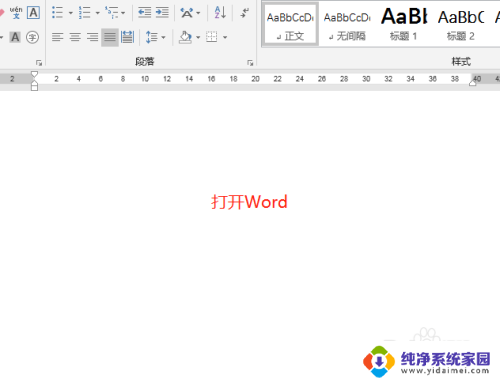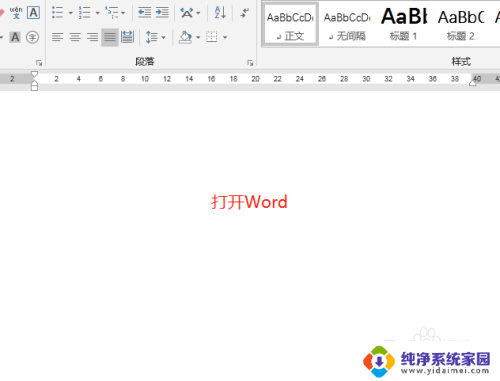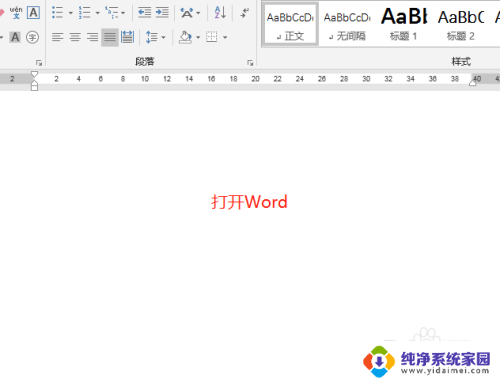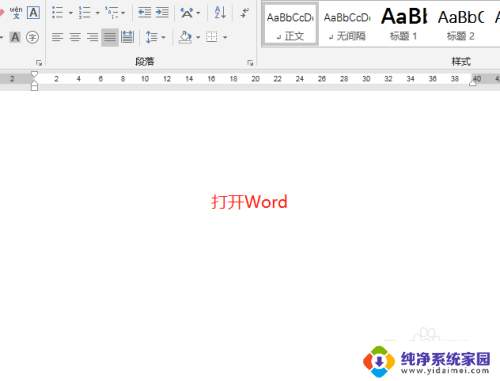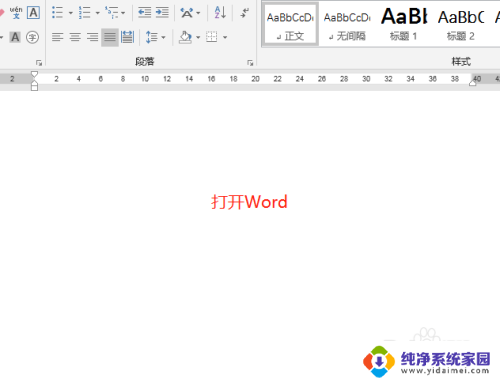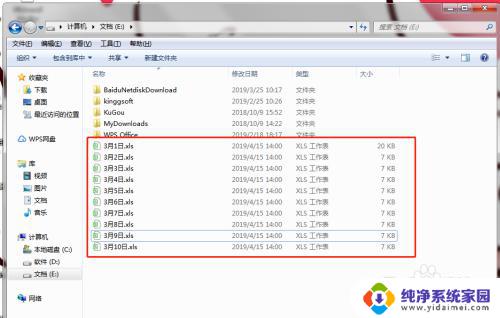word中表格如何合并 如何将两个表格合并为一个
更新时间:2023-09-05 13:59:59作者:jiang
word中表格如何合并,在日常工作和学习中,我们经常会遇到需要整理和处理大量数据的情况,而表格的使用成为了我们处理数据的重要工具之一。当我们面对两个或多个表格需要合并为一个的时候,可能会遇到一些困惑和挑战。如何实现表格的合并呢?如何确保合并后的表格数据完整而准确?本文将简要介绍表格合并的方法和技巧,帮助读者轻松应对这一问题。无论是在工作中还是在学习中,掌握表格合并的技巧都是提高工作效率和数据处理能力的重要一环。
具体方法:
1.打开Word表格
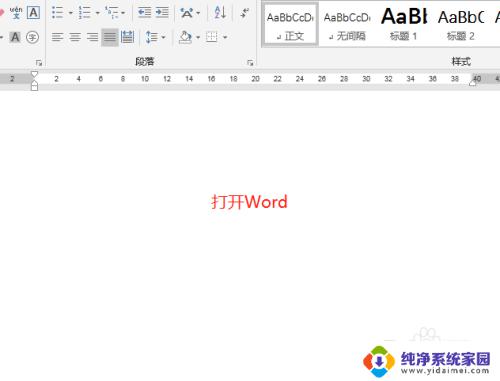
2.插入两个表格,宽度一样就行,列数可以不同。

3.选中上面一个表格

4.这时按住,Shift + Alt + 向下箭头

5.这样两个表格就合并成了一个表格了

6.当我你也可以从下面向上合并,选中下面的表格。按Shift + Alt +向上箭头

以上是关于Word中如何合并表格的全部内容,如果还有不清楚的用户可以参考小编的步骤进行操作,希望这些步骤能对大家有所帮助,谢谢。